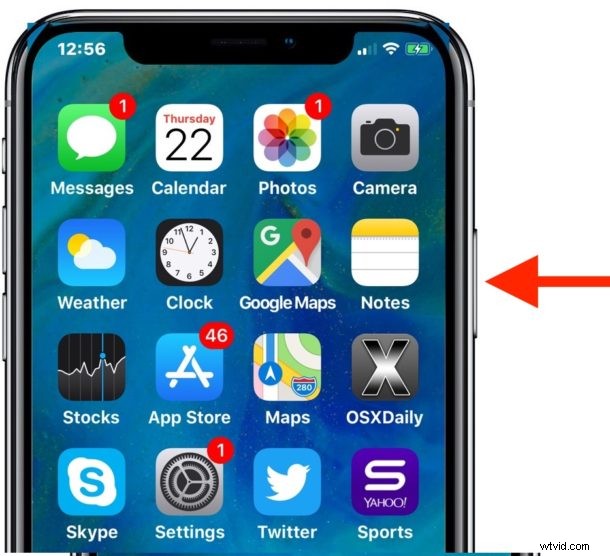
Il pulsante laterale dell'iPhone X svolge un'impressionante gamma di funzioni, funzionando come pulsante di accensione, pulsante di blocco schermo, pulsante di evocazione di Siri, evocazione di Apple Pay, scorciatoie di accessibilità, parte della sequenza di schermate scattate, parte di una procedura per forzare il riavvio , e altro ancora. È un sacco di lavoro per un singolo pulsante iPhone! Alcune di queste funzionalità richiedono la doppia o tripla pressione del pulsante laterale su iPhone X in rapida successione e, mentre la velocità predefinita può sembrare accettabile per la maggior parte degli utenti, altri potrebbero voler regolare la velocità del clic del pulsante laterale su iPhone X in modo che sia un po' più lento per eseguire le stesse azioni di doppia e tripla pressione.
Questo tutorial ti mostrerà come regolare la velocità di clic del pulsante laterale su iPhone X.
Nota che questo è specifico per i dispositivi iPhone X senza il tradizionale pulsante Home, ma se hai un iPhone o iPad con un pulsante Home puoi anche modificare la velocità di clic del pulsante Home in iOS, se necessario.
Come regolare la velocità di clic del pulsante laterale su iPhone X
- Apri l'app "Impostazioni" su iPhone
- Vai su "Generale" e poi su "Accessibilità"
- Tocca "Pulsante laterale"
- Regola la velocità del clic come desideri toccando una delle tre opzioni:
- Predefinito:la velocità standard di doppia pressione e tripla pressione, che è abbastanza veloce
- Lento
- Più lento:consente una doppia pressione e una tripla pressione del pulsante laterale notevolmente più lente per attivare le relative funzioni
- Esci dalle Impostazioni quando sei soddisfatto
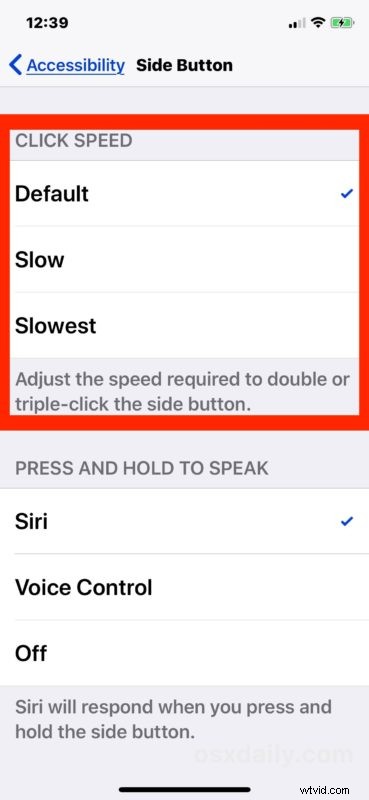
La velocità di clic del pulsante laterale cambia immediatamente, il che ti consente di testare subito la differenza senza uscire dall'app Impostazioni. Puoi anche tornare alle Impostazioni per regolare nuovamente la velocità del clic del pulsante laterale in qualsiasi momento.
Per molti utenti lasciare l'impostazione predefinita è appropriato, ma altri utenti di iPhone X potrebbero apprezzare di avere più margine di manovra e perdono quando si preme due volte e tre volte il pulsante laterale di iPhone X. Potresti anche scoprire che ridurre la velocità del clic aiuta effettivamente a fermarsi accidentalmente richiamando alcune delle funzionalità, come Apple Pay o il collegamento Accessibilità, poiché la velocità di stampa è un po' più deliberata. Provalo tu stesso e vedi cosa funziona meglio per te.
Per impostazione predefinita, una doppia pressione del pulsante laterale su iPhone X farà apparire la schermata della scorciatoia di Apple Pay e una tripla pressione del pulsante laterale farà apparire le scorciatoie di Accessibilità. Puoi anche regolare una di queste impostazioni specifiche o disattivarle completamente se non funzionano per te come implementate.
Ovviamente questo si riferisce a iPhone X, che ha un involucro ridisegnato che è finora unico per quell'hardware specifico. Presumibilmente questo si applicherà ad altri modelli di iPhone e iPad che vanno con uno schermo intero e abbandonano il pulsante Home, il che sembra l'inevitabile direzione del design che Apple sta prendendo per l'hardware iOS. Ma per i dispositivi che dispongono di un pulsante Home, puoi regolare la velocità di clic del pulsante Home su iPhone e iPad come descritto qui, se lo desideri.
Hai domande o commenti sulla regolazione della velocità di clic del pulsante laterale sul nuovo iPhone? Condividi con noi nei commenti qui sotto!
